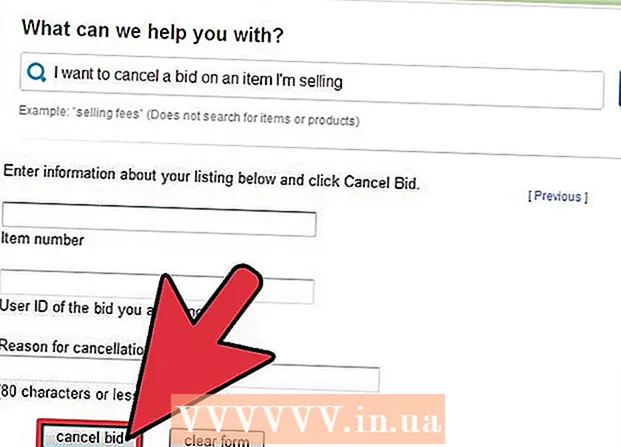![[2020] मैक पर मुफ्त में विंडोज 10 कैसे चलाएं (स्टेप बाय स्टेप)](https://i.ytimg.com/vi/qUfWTYkj4Q0/hqdefault.jpg)
विषय
- कदम
- विधि 1 में से 2: बूट कैंप स्थापित करना और चलाना
- विधि 2 में से 2: समानताएं स्थापित करें और लॉन्च करें
- टिप्स
- चेतावनी
- आपको किस चीज़ की जरूरत है
सुनिश्चित नहीं हैं कि अपने मैक पर विंडोज कैसे शुरू करें? मैक ओएस एक्स 10.5 और बाद के संस्करणों पर विंडोज को सफलतापूर्वक चलाने में आपकी मदद करने के लिए यहां कुछ उपयोगी टिप्स दी गई हैं। मैक पर विंडोज शुरू करने के दो मुख्य तरीके हैं: बूट कैंप या समानताएं। पैरेलल्स एक इम्यूलेशन प्रोग्राम है जो आपको मैक ओएस के अंदर विंडोज चलाने की सुविधा देता है, जबकि बूट कैंप डिस्क पर एक पार्टीशन बनाता है और सीधे मैक ओएस या विंडोज में बूट होता है। जबकि दोनों कार्यक्रम अपना काम अच्छी तरह से करते हैं, प्रत्येक के अपने गुण और दोष हैं। यदि आप इंटरनेट पर सर्फ करना चाहते हैं, मेल पढ़ना चाहते हैं, या माइक्रोसॉफ्ट ऑफिस का उपयोग करना चाहते हैं तो समानताएं का उपयोग करना आसान हो सकता है, लेकिन यह चलाने के लिए संसाधन गहन है। बूट कैंप, बदले में, गेमिंग के लिए बेहतर अनुकूल है, हालाँकि आपको हर बार ऑपरेटिंग सिस्टम को बदलने के लिए अपने कंप्यूटर को पुनरारंभ करना होगा।
कदम
विधि 1 में से 2: बूट कैंप स्थापित करना और चलाना
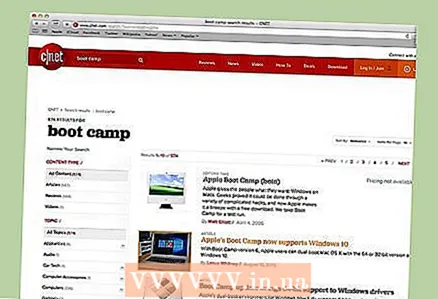 1 एक विश्वसनीय स्रोत से बूट कैंप डाउनलोड करें और इसे स्थापित करें। CNET.com या किसी अन्य साइट से प्रोग्राम डाउनलोड करने का प्रयास करें जिस पर आप भरोसा कर सकते हैं।
1 एक विश्वसनीय स्रोत से बूट कैंप डाउनलोड करें और इसे स्थापित करें। CNET.com या किसी अन्य साइट से प्रोग्राम डाउनलोड करने का प्रयास करें जिस पर आप भरोसा कर सकते हैं।  2 अपना मैक चालू करें और साइन इन करें।
2 अपना मैक चालू करें और साइन इन करें। 3 "यूटिलिटीज" फ़ोल्डर में जाएं, जो "एप्लिकेशन" फ़ोल्डर में स्थित है, या खोज में "बूट कैंप असिस्टेंट" टाइप करें।
3 "यूटिलिटीज" फ़ोल्डर में जाएं, जो "एप्लिकेशन" फ़ोल्डर में स्थित है, या खोज में "बूट कैंप असिस्टेंट" टाइप करें। 4 बूट कैंप असिस्टेंट शुरू करें।
4 बूट कैंप असिस्टेंट शुरू करें।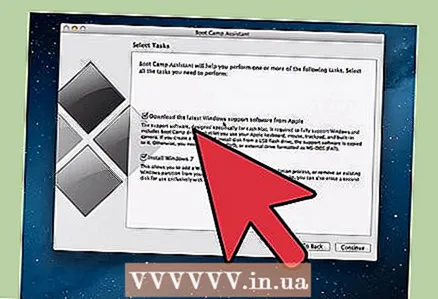 5 जारी रखें पर क्लिक करें।’
5 जारी रखें पर क्लिक करें।’ 6 निर्धारित करें कि आप Windows विभाजन के लिए कितना आवंटित करना चाहते हैं। आप वॉल्यूम को मैक ओएस और विंडोज के बीच समान रूप से विभाजित कर सकते हैं, विंडोज 32 जीबी आवंटित कर सकते हैं, या स्लाइडर बार का मैन्युअल रूप से उपयोग कर सकते हैं।
6 निर्धारित करें कि आप Windows विभाजन के लिए कितना आवंटित करना चाहते हैं। आप वॉल्यूम को मैक ओएस और विंडोज के बीच समान रूप से विभाजित कर सकते हैं, विंडोज 32 जीबी आवंटित कर सकते हैं, या स्लाइडर बार का मैन्युअल रूप से उपयोग कर सकते हैं।  7 फिर "अनुभाग चुनें।’
7 फिर "अनुभाग चुनें।’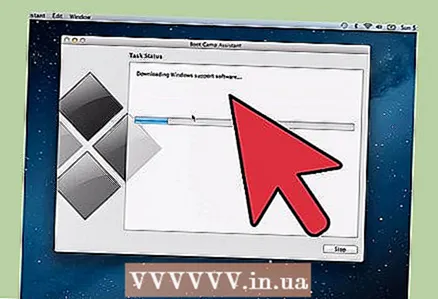 8 विंडोज एक्सपी 32 या 64 बिट, विंडोज विस्टा या विंडोज 7 के साथ मीडिया डालें और इंस्टॉलेशन शुरू करें।
8 विंडोज एक्सपी 32 या 64 बिट, विंडोज विस्टा या विंडोज 7 के साथ मीडिया डालें और इंस्टॉलेशन शुरू करें। 9 आपका मैक रीबूट होगा और विंडोज़ स्थापित करना शुरू कर देगा। "जारी रखें" पर क्लिक करें। "विंडोज एक्सपी स्थापित करने के लिए एंटर दबाएं, फिर F8 दबाएं।"
9 आपका मैक रीबूट होगा और विंडोज़ स्थापित करना शुरू कर देगा। "जारी रखें" पर क्लिक करें। "विंडोज एक्सपी स्थापित करने के लिए एंटर दबाएं, फिर F8 दबाएं।" 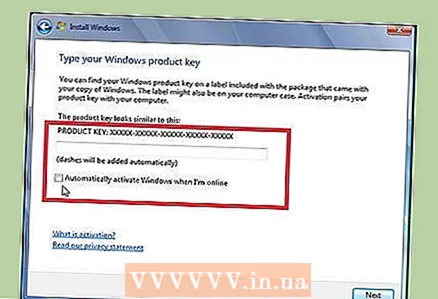 10 यदि आपको लाइसेंस कुंजी की आवश्यकता है, तो इसे दर्ज करें या इसे खाली छोड़ दें। (आप इसे बाद में दर्ज कर सकते हैं)।
10 यदि आपको लाइसेंस कुंजी की आवश्यकता है, तो इसे दर्ज करें या इसे खाली छोड़ दें। (आप इसे बाद में दर्ज कर सकते हैं)।  11 अनुभागों के चयन के साथ स्क्रीन पर, "BOOT CAMP" नाम वाले अनुभाग का चयन करें।’
11 अनुभागों के चयन के साथ स्क्रीन पर, "BOOT CAMP" नाम वाले अनुभाग का चयन करें।’ 12 इस अनुभाग को प्रारूपित करें और जारी रखें पर क्लिक करें।’
12 इस अनुभाग को प्रारूपित करें और जारी रखें पर क्लिक करें।’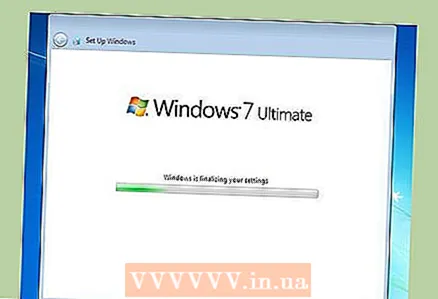 13 स्थापना प्रक्रिया शुरू हो जाएगी। आपका मैक कई बार रीस्टार्ट होगा।
13 स्थापना प्रक्रिया शुरू हो जाएगी। आपका मैक कई बार रीस्टार्ट होगा।  14 स्थापना पूर्ण होने के बाद और आपका खाता बन गया है, बूट कैंप और विंडोज-मैक वातावरण के ठीक से काम करने के लिए आवश्यक सभी ड्राइवरों को स्थापित करने के लिए अपना मैक ओएस एक्स इंस्टॉलेशन डिस्क डालें।
14 स्थापना पूर्ण होने के बाद और आपका खाता बन गया है, बूट कैंप और विंडोज-मैक वातावरण के ठीक से काम करने के लिए आवश्यक सभी ड्राइवरों को स्थापित करने के लिए अपना मैक ओएस एक्स इंस्टॉलेशन डिस्क डालें।
विधि 2 में से 2: समानताएं स्थापित करें और लॉन्च करें
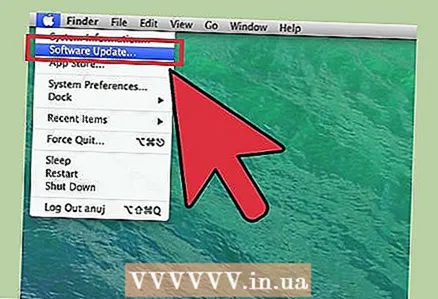 1 अपने मैक ओएस सिस्टम को अपडेट करें। के लिए जाओ सेब → सॉफ्टवेयर अपडेट...यह जांचने के लिए कि आपका सिस्टम अद्यतित है या नहीं।
1 अपने मैक ओएस सिस्टम को अपडेट करें। के लिए जाओ सेब → सॉफ्टवेयर अपडेट...यह जांचने के लिए कि आपका सिस्टम अद्यतित है या नहीं।  2 समानताएं खरीदें। आप एक भौतिक प्रति खरीदकर या एक डिजिटल डाउनलोड करके समानताएं खरीद सकते हैं।
2 समानताएं खरीदें। आप एक भौतिक प्रति खरीदकर या एक डिजिटल डाउनलोड करके समानताएं खरीद सकते हैं। 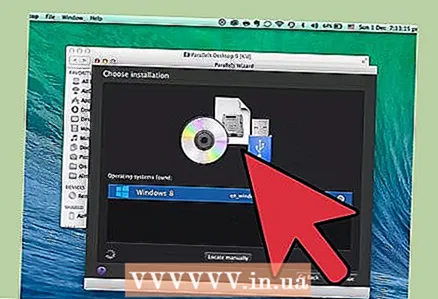 3 स्थापना प्रक्रिया शुरू करें। स्थापना विधि इस बात पर निर्भर करेगी कि आपने एक भौतिक प्रति खरीदी है या एक डिजिटल:
3 स्थापना प्रक्रिया शुरू करें। स्थापना विधि इस बात पर निर्भर करेगी कि आपने एक भौतिक प्रति खरीदी है या एक डिजिटल: - डिजिटल प्रतियों के लिए: डिस्क छवि फ़ाइल पर डबल क्लिक करें, जो संभवतः डाउनलोड फ़ोल्डर में स्थित होगी। फ़ाइल में ".dmg" एक्सटेंशन होगा।
- भौतिक प्रतियों के लिए: इंस्टॉलेशन डिस्क डालें।
 4 निर्देशों का बिल्कुल पालन करें।
4 निर्देशों का बिल्कुल पालन करें। 5 एप्लिकेशन फ़ोल्डर में, समानताएं डेस्कटॉप खोलें। उसके बाद, आपके पास चुनने के लिए कई विकल्प हैं:
5 एप्लिकेशन फ़ोल्डर में, समानताएं डेस्कटॉप खोलें। उसके बाद, आपके पास चुनने के लिए कई विकल्प हैं: - विंडोज डिजिटल खरीदें और डाउनलोड करें: चुनें फ़ाइल → नया → विंडोज 7 खरीदें.
- समानताएं बताएं कि क्या आप "मैक की तरह" विंडोज का उपयोग करना चाहते हैं (जहां मैक ओएस डेस्कटॉप पर मैक एप्लिकेशन के बगल में विंडोज एप्लिकेशन होंगे) या "पीसी की तरह" (जहां विंडोज एप्लिकेशन मैक ओएस एप्लिकेशन से अलग विंडो में होंगे) .
- सबसे अधिक संभावना है, इस प्रक्रिया में कम से कम एक घंटा लगेगा। स्थापना के दौरान आपका कंप्यूटर कई बार पुनरारंभ हो सकता है।
- इंस्टॉलेशन डिस्क से विंडोज इंस्टाल करें: विंडोज इंस्टॉलेशन डिस्क डालें और चुनें फ़ाइल → नया → डिस्क या छवि फ़ाइल का उपयोग करके विंडोज़ स्थापित करें.
- समानताएं बताएं कि क्या आप "मैक की तरह" विंडोज का उपयोग करना चाहते हैं (जहां मैक ओएस डेस्कटॉप पर मैक एप्लिकेशन के बगल में विंडोज एप्लिकेशन होंगे) या "पीसी की तरह" (जहां विंडोज एप्लिकेशन मैक ओएस एप्लिकेशन से अलग विंडो में होंगे) .
- विंडोज डिजिटल खरीदें और डाउनलोड करें: चुनें फ़ाइल → नया → विंडोज 7 खरीदें.
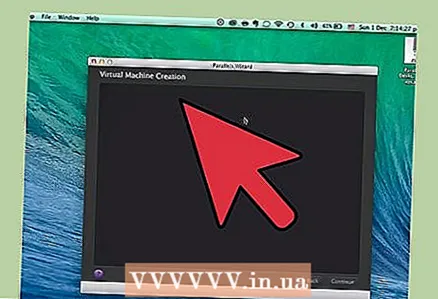 6 समानांतर स्थापना सहायक में निर्देशों का पालन करना जारी रखें।
6 समानांतर स्थापना सहायक में निर्देशों का पालन करना जारी रखें।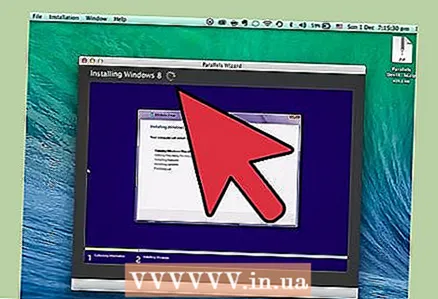 7 समानताएं वर्चुअल मशीनों की सूची में विंडोज़ एप्लिकेशन लॉन्च करके या पावर बटन पर क्लिक करके समानताएं का उपयोग करना प्रारंभ करें। विंडोज़ एप्लिकेशन लॉन्च करने के कई तरीके हैं:
7 समानताएं वर्चुअल मशीनों की सूची में विंडोज़ एप्लिकेशन लॉन्च करके या पावर बटन पर क्लिक करके समानताएं का उपयोग करना प्रारंभ करें। विंडोज़ एप्लिकेशन लॉन्च करने के कई तरीके हैं: - विंडोज एप्लीकेशन फोल्डर में। यदि स्थापना के दौरान आपने "मैक की तरह" विंडोज का उपयोग करने का विकल्प चुना है, तो "विंडोज एप्लिकेशन" फ़ोल्डर आपके मैक ओएस डॉक सूची में दिखाई देगा। इस फ़ोल्डर में सभी नए स्थापित विंडोज एप्लिकेशन दिखाई देते हैं।
- विंडोज स्टार्ट मेनू का उपयोग करना। बस मेन्यू बार में पैरेलल्स इमेज पर क्लिक करें और विंडोज स्टार्ट मेन्यू चुनें। स्टार्ट मेन्यू से कोई भी प्रोग्राम चुनें।
- खोज इंजन मैक ओएस एक्स फाइंडर का उपयोग करना। अपने डेस्कटॉप पर विंडोज पार्टीशन चुनें, फिर प्रोग्राम फाइल्स फोल्डर खोलें। फिर उस प्रोग्राम की छवि पर डबल-क्लिक करें जिसे आप खोज इंजन में उपयोग करना चाहते हैं।
- स्पॉटलाइट के साथ। स्क्रीन के शीर्ष दाईं ओर स्पॉटलाइट छवि पर जाएं और उस प्रोग्राम का नाम टाइप करें जिसका आप उपयोग करना चाहते हैं।
 8 किसी भी प्रोग्राम को उसी तरह स्थापित करें जैसे आप एक नियमित पीसी पर करते हैं। इंटरनेट से फ़ाइल डाउनलोड करें या अपने फ़्लॉपी ड्राइव में इंस्टॉलेशन डिस्क डालें। स्थापना प्रक्रिया बिना किसी बाधा के शुरू होनी चाहिए।
8 किसी भी प्रोग्राम को उसी तरह स्थापित करें जैसे आप एक नियमित पीसी पर करते हैं। इंटरनेट से फ़ाइल डाउनलोड करें या अपने फ़्लॉपी ड्राइव में इंस्टॉलेशन डिस्क डालें। स्थापना प्रक्रिया बिना किसी बाधा के शुरू होनी चाहिए।
टिप्स
- बूट कैंप का उपयोग करके विंडोज़ स्थापित करने से पहले महत्वपूर्ण जानकारी का बैकअप लें।
- अपने मैक को चालू करने के बाद, "विकल्प" कुंजी दबाए रखें और मैक ओएस एक्स या विंडोज बूट करना चुनें।
- मैक कंप्यूटर के कुछ संस्करण विंडोज के 64-बिट संस्करण स्थापित कर सकते हैं। ये हैं: मैकबुक प्रो (13-इंच विकर्ण, मध्य 2009), मैकबुक प्रो (15-इंच डायग।, 2008 की शुरुआत) और बाद में, मैकबुक प्रो (17-इंच डायग।, 2008 की शुरुआत) और बाद में, मैक प्रो (प्रारंभिक) 2008) और बाद में।
- उपरोक्त सभी चरणों के लिए, आपको एक इंटेल मैक की आवश्यकता होगी, अन्यथा आपके पास आवश्यक इंस्टॉलेशन सॉफ़्टवेयर नहीं होगा।
चेतावनी
- आपको अपने मैक के साथ आए मैक ओएस एक्स इंस्टॉलेशन डिस्क का उपयोग करना होगा। किसी अन्य Mac की डिस्क या Mac OS X की रिटेल कॉपी का उपयोग न करें, या सिस्टम Windows मोड में गंभीर अस्थिरता दिखाएगा।
- केवल 2009 या बाद में रिलीज़ किए गए Mac ही Windows के 64-बिट संस्करणों का समर्थन करते हैं। 2008 या इससे पहले जारी मैक पर विंडोज के 64-बिट संस्करणों को स्थापित करने का प्रयास न करें।
आपको किस चीज़ की जरूरत है
- मैक ओएस एक्स 10.5 या नया
- विंडोज 32 या 64 बिट, विंडोज विस्टा या विंडोज 7 इंस्टॉलेशन डिस्क